Voiko kannettava tietokone levittää Wi-Fi tä ilman reititintä? Mitä tarvitaan tähän ja miten määrittää?
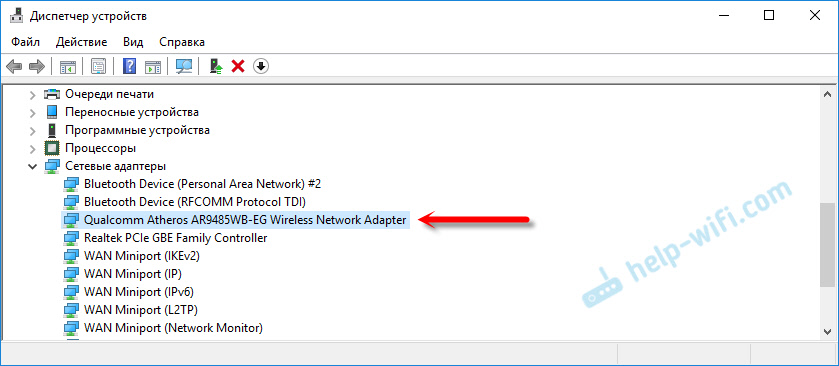
- 740
- 77
- Kenneth Powlowski
Voiko kannettava tietokone levittää Wi-Fi: tä ilman reititintä? Mitä tarvitaan tähän ja miten määrittää?
kyllä ehkä! Mutta tässä artikkelissa puhun monia vivahteita ja käsittämättömiä hetkiä. Alta löydät yksityiskohtaisen vastauksen kysymykseen: "Voiko kannettava tietokone jakaa Wi-Fi?". Koska olen jo kirjoittanut monia yksityiskohtaisia ohjeita tästä aiheesta, annan artikkelin kirjoittamisen aikana linkkejä yksityiskohtaisiin ohjeisiin, joille voit määrittää Internetin jakelun Wi-Fi: llä kannettavasta tietokoneesta tai paikallaan olevasta tietokoneesta.
Niille, jotka ovat kiinnostuneita siitä. Muutama sana itse tekniikasta ja siitä, kuinka kaikki toteutetaan. Microsoft on kehittänyt virtuaalisen WiFi-tekniikan jonkin verran Wi-Fi-langattoman tekniikan toimivuuden laajentamiseksi jotenkin. Tämä on sellainen ohjelmistokuori (itse asiassa vain Windows-ohjelma), joka voi luoda virtuaalisia Wi-Fi-sovittimia. Tässä on yksi fyysinen sovitin tai Wi-Fi-moduuli (toisin sanoen maksu) kannettavassa tietokoneessa tai tietokoneessa). Ja tämä sovitin voi esimerkiksi muodostaa yhteyden vain Wi-Fi-verkkoihin. Ja Virtual WiFi -teknologian ansiosta Windows on mahdollisuus luoda virtuaalinen Wi-Fi-sovitin, joka toimii pääasiasta riippumatta (eri asetuksilla). Esimerkiksi hyväksytään Wi-Fi, ja toinen antaa sen. Näin kaikki toimii. Se on virtuaalinen WiFi-tekniikka, jonka avulla voit jakaa Wi-Fi: tä kannettavasta tietokoneesta ilman reititintä.
Windows 7: stä alkaen oli mahdollista käynnistää virtuaalinen tukiasema yksinkertaisella tavalla (tietyillä komennoilla). Tarvitaan vain softap -tuki langattoman verkkosovittimen ohjaimessa. Kuten harjoittelu osoittaa, tässä ei ole ongelmia. Vaikka harvinaisissa tapauksissa, kun käyttöoikeuskohtaa ei ole mahdollista aloittaa, kuljettajan päivitys voi auttaa.
Huolimatta siitä, että Internet voidaan jakaa laitteillesi kannettavan tietokoneen tai PC: n, tämä Wi-Fi-verkon järjestämismenetelmä ei koskaan korvaa todellista reititintä. Reitittimellä kaikki on paljon yksinkertaisempaa, luotettavampaa ja vakaampaa. Paljon enemmän mahdollisuuksia ja toimintoja. Virtuaalista Wi-Fi-verkkoa voidaan käyttää väliaikaisesti, joskus, mutta ei aivan oikein pitämällä tätä menetelmää reitittimen täydellisenä korvauksena. On parempi ostaa halvin reititin (lue lisää tämän artikkelin valinnasta). Joten se on parempi, usko minua.Kuten edellä kirjoitin, virtuaalinen WiFi -tekniikka on rakennettu Windows 7 -käyttöjärjestelmään (paitsi alkuperäinen versio), Windows 8: lla ja tietysti Windows 10: ssä. Muuten, kymmenennessä versiossa oli jo kuori tämän toiminnon kanssa työskentelemiseen, jota kutsutaan "Mobile Hotspot". Palaamme tähän.
Mitä tarvitaan Wi-Fi-jakaumaan kannettavasta tietokoneesta?
Ei mitään erityistä. Kannettava tietokone, jossa on sisäänrakennettu, työntekijän Wi-Fi-moduuli (se on jokaisessa mallissa) tai paikallaan oleva tietokone, jossa on sisäinen tai ulkoinen Wi-Fi. Kirjoitin heistä täällä. On selvää, että se tulisi olla yhteydessä Internetiin. Kaapelilla tai USB -modeemin kautta. Myös mahdollisuus käyttää kannettavaa tietokonetta REIPS: nä (vahvistin) on mahdollista. Tämä tarkoittaa, että hän hyväksyy Internetin Wi-Fi: n kautta ja jakaa sen jo toisen langattoman verkon muodossa.
Ohjain tulee asentaa Wi-Fi-ohjaimeen. Eli itse sovitin tulisi näyttää laitteen lähettäjässä. Wi-Fi: n tulisi toimia. Kuinka tarkistaa? Laitteen lähettäjällä, ”verkkosovittimet” -välilehdessä, nimessä tulisi olla sovitin, jonka nimessä on ”langaton”, “Wi-Fi”, “802.11 ", tai" wlan ".
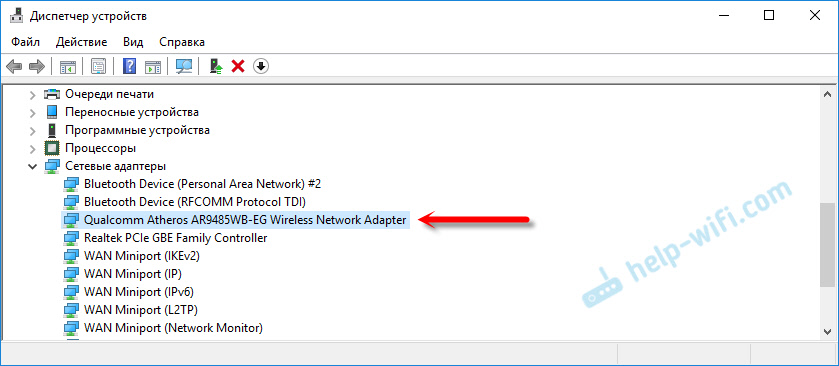
Ja verkkoyhteyissä tulisi olla sovitin "langaton verkkoyhteys" tai "langaton verkko" Windows 10: ssä.

Jos sinulla ei ole näitä sovittimia asetuksissa, asenna ohjain. Lataa kuljettaja kannettavan tietokoneen valmistajan viralliselta verkkosivustolta tai sovitin itse. Ja vain sen mallissa ja Windowsin asennetussa versiossa. Artikkeli Wi-Fi-sovittimen asentamisesta Windows 7: een ja erilliset ohjeet ohjaimen asentamiseksi Windows 10: ään, voi olla hyödyllinen.
Hyödyllistä tietoa tästä aiheesta on artikkelissa: Kannettavan tietokoneen jakelun kuljettaja.
Mutta se ei ole kaikki. Voit tarkistaa, tukeeko softap -ohjain. Virtuaalisen tukiaseman käynnistäminen. Mitä meidän on levitettävä Internet Wi-Fi-verkossa kannettavasta tietokoneesta.
Tätä varten sinun on suoritettava seuraava komento komentorivillä, joka toimii järjestelmänvalvojan puolesta:
NETSH WLAN Show -ohjaimetTuloksen tulisi olla sellainen ("Sijainnin tuki" - "Kyllä"):

Jos sinulla ei ole "ei" siellä, suosittelen, että yrität käynnistää tukiaseman. Jos se ei toimi, päivitä ohjain.
Windows 10 ilmaisee usein "sijaitsevan verkon tuen" - "Ei", mutta samalla kannettava tietokone antaa Internetin täydellisesti mobiililaitteiden kautta.Mitä tarvitaan Wi-Fi-verkon jakamiseen, huomasimme, että voit aloittaa itse asentamisen ja aloittamisen.
Kuinka käynnistää tukiasema ja jakaa Internet ilman reititintä?
On kolme tapaa:
- Komentojen avulla, jotka on suoritettava komentorivillä. Tämä on universaali tapa, joka toimii Windows 10: ssä, Windows 8: ssa ja Windows 7: ssä. Joukkueet ovat samat. Useimmissa tapauksissa on parempi käyttää tätä erityistä vaihtoehtoa. Miinoista: On vaikeaa selvittää sitä (ohjeideni mukaan - se on helppoa) ja joka kerta kun tarvitset avata linjan komento jakauman suorittamiseksi. Mutta täällä on ratkaisu. Kerron sinulle tarkemmin artikkelissa.
- Erityisellä, Kolmas -osapuolen ohjelmat. On monia ilmaisia ja maksettuja ohjelmistoja. Kaikki nämä ohjelmat ovat vain kuori ja suorita samat komennot, jotka voidaan suorittaa itse komentorivin kautta. Vain ohjelmissa tämä voidaan tehdä painamalla painikkeita. Ei ole harvinaista, että heidän kanssaan ilmenee monia ongelmia. Ja jos et voi käynnistää virtuaalista verkkoa komentorivin kautta, todennäköisesti se ei toimi ohjelman kautta.
- Mobile Hot Spot -sovelluksen kautta. Vain Windows 10: ssä. Tämä on erillinen toiminto parametreissa, joiden avulla voit jakaa Internetiä useissa napsautuksissa. Jos sinulla on Windows 10 ja Internet ei ole PPPOE: n kautta, suosittelen tätä vaihtoehtoa.
Nyt lisätietoja:
Universal -menetelmä: komentorivin kautta
Sopii kaikkiin Windows -käyttöjärjestelmiin. Sinun on aloitettava komentorivi järjestelmänvalvojan puolesta. Wi-Fi-virtuaalisen tukiaseman hallitsemiseksi tarvitsemme vain kolme joukkuetta:
NETSH WLAN SET HOSTEDNETWORK -tila = Salli ssid = "mywi-fi" key = "11111111" Keyusage = pysyvä - Missä "mywi-fi" on verkon nimi ja "1111111" on salasana. Ne voidaan muuttaa heidän. Suoritamme tämän komennon vain kerran. Tai kun sinun on vaihdettava verkon nimi tai salasana. NETSH WLAN START HOSTEDNETWORK - Wi-Fi-verkon jakelun käynnistäminen. NETSH WLAN STOP HOSTEDNETWORK - Pysäyttää jakelu.Jotain tällaista:
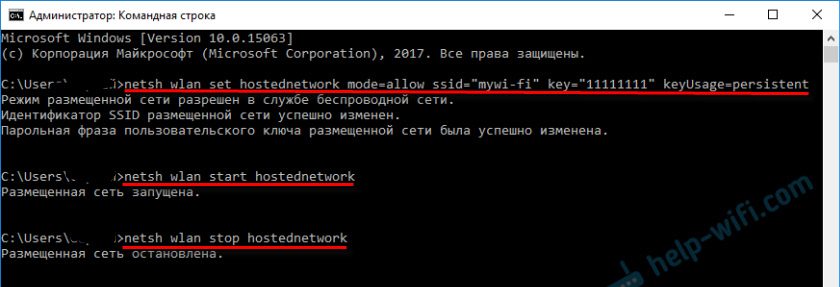
Tärkeä pointti:
Verkon aloittamisen jälkeen sinun on ehdottomasti avattava yleinen käyttö Internet -yhteyden ominaisuuksiin. Muutoin kannettava tietokone jakaa Wi-Fi-verkon, mutta ilman pääsyä Internetiin tai laitteita ei ole kytketty siihen. Kuinka tehdä tämä, osoitin yksityiskohtaisesti alla olevien linkkien artikkeleissa.Yksityiskohtaiset ohjeet:
- Kuinka jakaa Wi-Fi Windows 10: n kannettavasta tietokoneesta
- Kuinka jakaa Internet Wi-Fi: n kautta Windows 7: n kannettavasta tietokoneesta
- Kuinka jakaa Wi-Fi kannettavasta tietokoneesta, jos Internet USB-modeemin kautta (3G/4G)
- Internet-jakelu Wi-Fi-sovittimen kautta tietokoneella Windows 10: n kanssa
- Kuinka tehdä Wi-Fi-tukiasema kannettavaan tietokoneeseen
Valitse sopivampi ohje itsellesi ja aseta.
Ongelmat ja ratkaisut:
- He jakoivat Wi-Fi: tä kannettavasta tietokoneesta, ja Internet ei toimi "ilman pääsyä Internetiin"
- Sijoitettua verkkoa ei ollut mahdollista käynnistää Windowsiin (virhe: Sijoitettua verkkoa ei ollut mahdollista käynnistää. Ryhmä tai resurssi ei ole oikeassa kunnossa suorittaa vaadittava toimenpide.-A
- Ongelmia Wi-Fi: n Internet-pääsyn löytämisessä Windows 10: ssä
Hyödyllinen siru: Wi-Fi-jakauman automaattinen lanseeraus, kun kannettava tietokone on kytketty päälle.
Erityisohjelmien kautta
En ole koskaan pitänyt tästä vaihtoehdosta. Helpompaa jo komentojen avulla. Mutta menetelmä on työntekijä, joten voit kokeilla. Suosittelen seuraavia ohjelmia: Virtuaalireititin, Switch Virtual Router, Maryfi, Connectify 2016.

Kirjoitin yksityiskohtaisesti näiden ohjelmien asettamisesta artikkelissa: Wi-Fi-jakeluohjelmat kannettavasta tietokoneesta. Sieltä löydät yksityiskohtaiset ohjeet ja kaikki tarvittavat tiedot.
Se voi myös olla hyödyllistä:
- Virharatkaisu "ei käynnistä virtuaalireitittimen plus" Virtual Router Plus -ohjelmassa
- Erilliset ohjeet kytkimen virtuaalireitittimen ohjelman asettamiseksi.
He tajusivat sen.
Toiminto "Mobile Hotspot" Windows 10: ssä
Jos sinulla on tusina asennettu, suosittelen tätä menetelmää. Jos pystyt juoksemaan. Se on vain, että tämä "kuuma kohta" on edelleen hedelmä 🙂
Se sijaitsee parametreissa:

Kaikki on siellä hyvin yksinkertaista. Mutta vain siinä tapauksessa, että meillä on yksityiskohtaiset ohjeet:
- Asetukset "Mobile Hotspot" Windows 10: ssä
- Jos Windows 10: ssä "mobiili kuuma piste" ei toimi
- "Hotspot" asettaminen PPPOE -yhteyden kautta.
Se näyttää keränneen kaikki artikkelit. Nämä tiedot riittävät sinulle.
päätelmät
Saimme selville, että melkein jokainen kannettava tietokone ja tietokone voivat jakaa Internetin Wi-Fi-verkossa muiden laitteiden kanssa. Tämä vaatii vain määritetyn Wi-Fi-sovittimen. Sitten riittää aloittamaan jakelu yhdellä tavalla ja riippuen valitusta tavasta avata yleinen pääsy Internetiin. Jonka jälkeen kannettava tietokone muuttuu reitittimeksi
Muiden artikkeleiden kommenttien perusteella tämä toiminto ei aina toimi vakaasti ja ilman ongelmia. Kaikki toimii. Vaikka käytän tätä tapaa vain, kun kirjoitan ohjeita tästä aiheesta. Jos on reititin, niin kannettavaa tietokonetta ei tarvitse kiduttaa.
Todennäköisesti sinulla on joitain kysymyksiä jäljellä. Kysy heiltä kommentteissa, älä ole ujo 🙂

